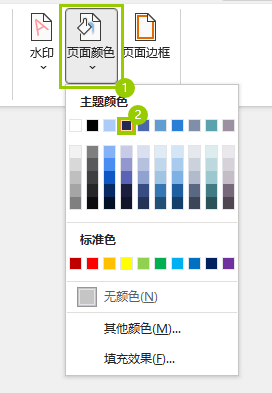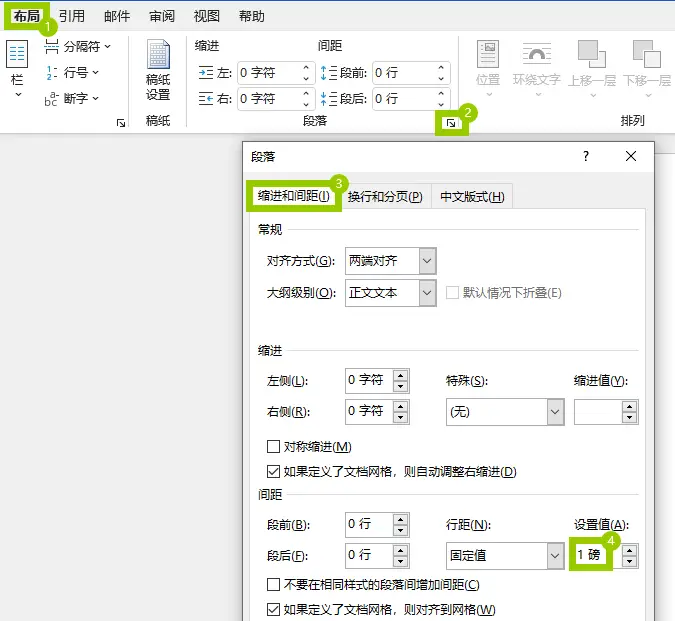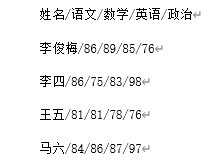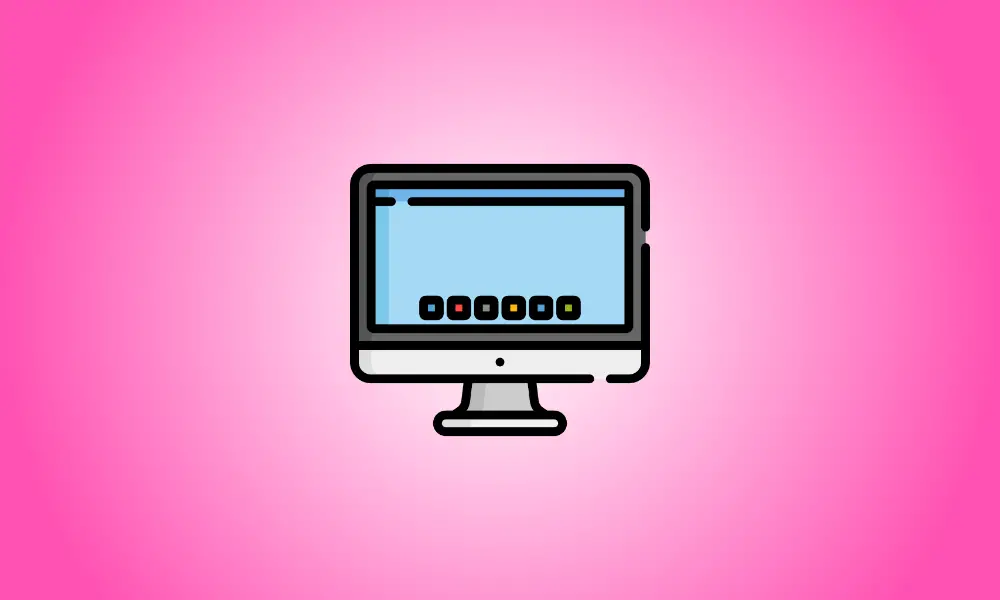概述
Word中的表格在遇到分页的情况下会自动断开,这在一定程度上会影响阅读体验,如果你想将同一个表格在一页里完整的呈现可以通过简单的几步设置即可完成,以下为具体教程。
操作环境
操作系统:Windows10
软件:Microsoft Word
视频教程
操作步骤
方法一:打卡并选中需要处理的表格。
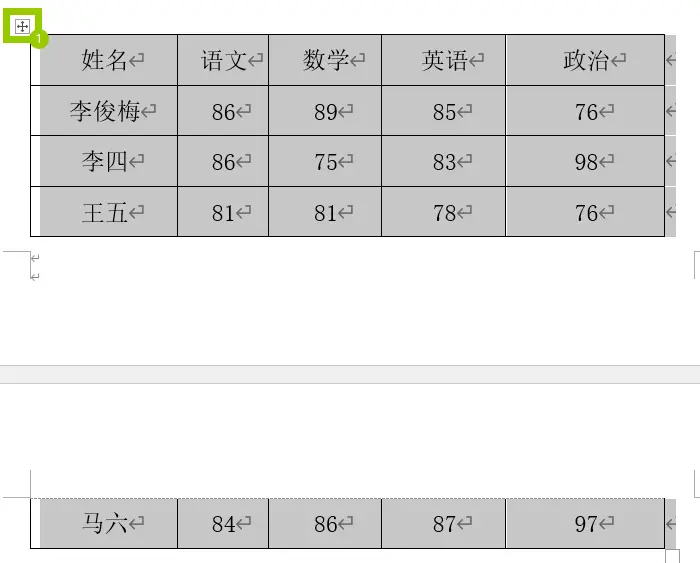
打开Word文档并选中需要处理的表格,将光标移动到表格左上角的“十字带箭头”图标处并点击当表格背景变为灰色即表示已经成功选中。
方法二:在“段落”窗口中设置表格的“换行和分页”。
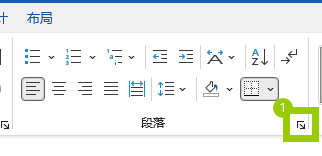
将上方工具栏切换到“开始”下,在“段落”选区右下角找到并点击如上图所示的箭头以进入“段落”窗口。
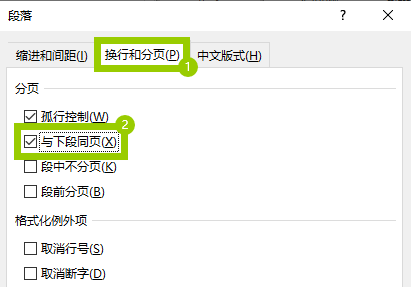
在“段落”窗口中选项卡切换到“换行和分页”然后在下方的“分页”选区勾选“与下段同页”选项即可。
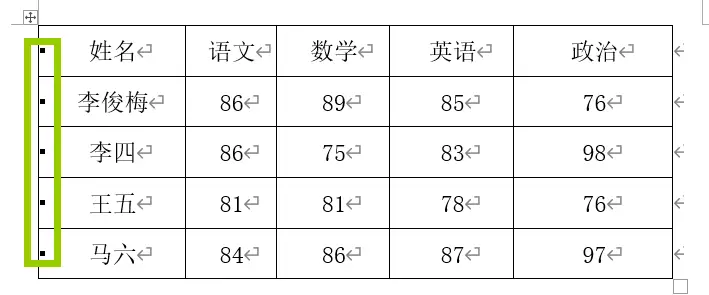
此时表格就自动在下一页完整的展示了,并且每行前边都添加上了一个黑色的小方形。
提示
- 此处的黑色小方形仅为标识,并不会被最终打印出来。